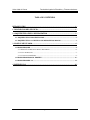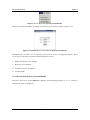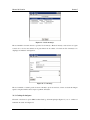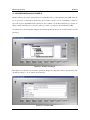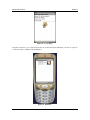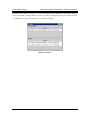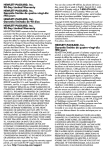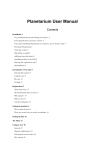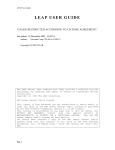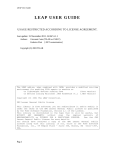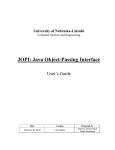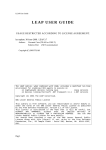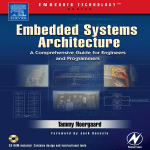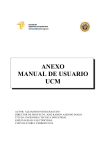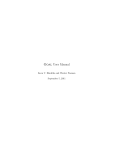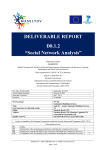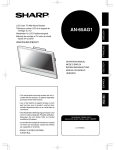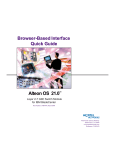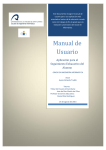Download TABLA DE CONTENIDO - Facultad de Ingeniería
Transcript
Universidad del Cauca Facultad de Ingeniería Electrónica y Telecomunicaciones TABLA DE CONTENIDO INTRODUCCIÓN.........................................................................................................................- 1 1. DESCRIPCION DEL SERVICIO...........................................................................................- 1 2. ARQUITECTURA FISICA DEL PROTOTIPO ...................................................................- 2 2.1 ARQUITECTURA PARA SIMULACION................................................................................... - 2 2.2 ARQUITECTURA PARA PRUEBAS CON DISPOSITIVOS REALES...................................... - 3 - 3. MANUAL DE USUARIO.........................................................................................................- 4 3.1 PROTOTIPO J2EE ........................................................................................................................ - 4 3.1.1 ENVIÓ DE UN MENSAJE DE TEXTO O MULTIMEDIA.................................................................... - 6 3.1.2 COLA DE MENSAJES ................................................................................................................. - 7 3.1.3 CATALOGO DE IMÁGENES ........................................................................................................ - 8 3.2 PROTOTIPO PERSONAL PROFILE ....................................................................................... - 10 3.3 PROTOTIPO MIDP 1.0 ............................................................................................................... - 11 - 4. REFERENCIAS......................................................................................................................- 14 - i Universidad del Cauca Facultad de Ingeniería Electrónica y Telecomunicaciones INDICE DE TABLAS Y FIGURAS Tabla 1. Emuladores y dispositivos. ...........................................................................................................- 2 - Figura 1. Casos de uso. ................................................................................................................................- 1 Figura 2. Configuración para simulación.....................................................................................................- 2 Figura 3. Arquitectura física con dispositivos reales. ..................................................................................- 3 Figura 4. Menú principal opción JADE. ......................................................................................................- 4 Figura 5. Formulario de conexión................................................................................................................- 4 Figura 6. Conexión JADE............................................................................................................................- 5 Figura 7. RMA.............................................................................................................................................- 5 Figura 8. Acceso al servicio de mensajería multimedia...............................................................................- 6 Figura 9. Formulario de acceso al servicio de mensajería multimedia. .......................................................- 6 Figura 10. Enviar mensaje.............................................................................................................................- 7 Figura 11. Cola de mensajes..........................................................................................................................- 8 Figura 12. Ver mensaje..................................................................................................................................- 8 Figura 13. Catalogo. ......................................................................................................................................- 9 Figura 14. Lista de categorías y lista de imágenes. .......................................................................................- 9 Figura 15. Imagen..........................................................................................................................................- 9 Figura 16. Guardar una imagen. ..................................................................................................................- 10 Figura 17. Consulta al DF. ..........................................................................................................................- 10 Figura 18. Menú de bienvenida. ..................................................................................................................- 11 Figura 19. Ver mensaje................................................................................................................................- 12 Figura 20. Emulador....................................................................................................................................- 12 Figura 21. Monitor ......................................................................................................................................- 13 - ii Universidad del Cauca Facultad de Ingeniería Electrónica y Telecomunicaciones ANEXO C. MANUAL DE USUARIO INTRODUCCIÓN El siguiente anexo contiene la información necesaria para configurar y utilizar los prototipos desarrollados en el proyecto, puesto que se trata de aplicaciones piloto su funcionalidad no es muy extensa, porque el esfuerzo se concentro más en la fase de diseño que en la de codificación. A pesar de ello permitieron aplicar y validar el Modelo de Referencia para el Desarrollo de Servicios con Orientación a Agentes (MR-DSAO). Como se puede consultar en el capitulo II de la monografía “Aplicaciones para dispositivos móviles utilizando la tecnología de agentes” estos prototipos implementan un Servicio de Mensajería Multimedia basado en la tecnología de agentes, como lo que se pretendía era brindar acceso al servicio a través de diferentes dispositivos móviles este se desarrollo en JAVA para los siguientes perfiles: • MIDP 1.0. • Personal Profile. • J2EE. Aunque el servicio esta implementado en tres perfiles diferentes su funcionalidad es la misma, de hecho comparten el mismo diseño. iii Universidad del Cauca Facultad de Ingeniería Electrónica y Telecomunicaciones 1. DESCRIPCION DEL SERVICIO El servicio de mensajería multimedia MMS, permitir la transferencia de mensajes entre usuarios a través de dispositivos móviles empleando la tecnología de agentes. Los usuarios del servicio pueden enviar o recibir mensajes de texto o imágenes. Si un usuario no tiene imágenes almacenadas en su dispositivo, el sistema provee un álbum de recursos multimedia que permite a un remitente observar y seleccionar alguna de ellas para posteriormente enviarla. En el momento que un usuario reciba un mensaje el sistema le notificara la llegada de este y lo almacenara para que pueda consultarlo en cualquier momento, para ello el servicio provee los mecanismos de gestión que permiten eliminar, observar o conservar algún mensaje en la cuenta. Las personas que deseen hacer uso del servicio debe estar registradas, si no es así pueden llenar un formulario de inscripción y suscribirse como usuarios, cada vez que ingresen al sistema deben validarse por medio de un login y password, el cual será inspeccionado y dependiendo de su veracidad se concederá o no el acceso al servicio. Figura 1. Casos de uso. La figura 1 muestra los casos de uso del sistema, básicamente un usuario puede enviar un mensaje de texto o multimedia, solicitar el acceso al sistema (validarse), suscribirse al servicio de mensajería multimedia y gestionar la cola de mensajes. Dependiendo de las capacidades de su dispositivo el servicio se adaptara a estas características ofreciéndole mejor presentación (interfases graficas) y mayor funcionalidad. -1- Manual de Usuario Anexo C 2. ARQUITECTURA FISICA DEL PROTOTIPO Dependiendo del prototipo que se desee probar se requerirá una u otra de las siguientes arquitecturas. 2.1 ARQUITECTURA PARA SIMULACION Figura 2. Configuración para simulación. Todos los prototipos desarrollados pueden ejecutarse con la configuración física mostrada en la figura 2, en ella se observan dos computadoras TINA y MIZAR conectadas entre si, cualquiera de estas puede albergar el contenedor principal de la plataforma JADE (AMS, DF y RMA). La base de datos utilizada por el Servicio de Mensajería Multimedia almacena los mensajes de texto e imagen además de los datos de usuario (nombre, apellido, clave y login). Como se puede observar en la anterior figura esta se encuentra alojada en el host TINA (se empleo el motor de base de datos MYSQL versión 4.1). Los dispositivos móviles que se aprecian en la parte lateral izquierda y derecha de la figura 2 representan los dispositivos emulados. Tabla 1. Emuladores y dispositivos. PERFIL EMULADOR Personal Nokia 9200 Series Symbian OS SDK MIDP PALM TUNGSTEN T y T2 J2ME Wireless Toolkit 2.0 y 2.2 -2- Universidad del Cauca Facultad de Ingeniería Electrónica y Telecomunicaciones 2.2 ARQUITECTURA PARA PRUEBAS CON DISPOSITIVOS REALES Figura 3. Arquitectura física con dispositivos reales. El prototipo desarrollado para el perfil MIDP fue probado sobre dos dispositivos móviles como se muestra en la figura, cada uno conectado a través de su base de sincronización a una computadora. El ordenador MIZAR ejecuta la plataforma de agentes JADE desde Linux y establece una conexión PPP por el puesto USB 0. El computador TINA se encarga de ejecutar el motor de base de datos y de proporcionar conexión a otro dispositivo personal pero desde Windows, para ello emplea un programa especial (Softick). En ambos computadores se requiere de una aplicación que actue como un servidor NAT (Network Address Translation) que convierta direcciones locales a direcciones de red, en el caso de Linux se ejecuta un script que modifica las tablas de enrutamiento permitiendo que solicitudes provenientes del dispositivo móvil, pasen de la interfaz USB a la tarjeta de red y viceversa, de esta forma el dispositivo puede conectarse al contenedor principal JADE. En Windows ocurre algo similar con la diferencia de que se utiliza un programa. En el disco compacto de la monografía se encuentra el script y el ejecutable smm.prc aparte del código fuente. -3- Manual de Usuario Anexo C 3. MANUAL DE USUARIO 3.1 PROTOTIPO J2EE El primer paso para acceder al servicio de mensajería multimedia es adicionarse a la plataforma de agentes, para esto el usuario debe buscar en el menú principal la opción JADE>Monitor de Plataforma, como se muestra en la siguiente figura. Figura 4. Menú principal opción JADE. Una vez seleccionada la opción Monitor de Plataforma se despliega el siguiente formulario, figura 5. Figura 5. Formulario de conexión. En el formulario de la figura 5 el usuario tiene la opción de escribir la dirección IP donde se encuentra la plataforma de agentes JADE y su respectivo puerto, en este caso es la dirección 172.16.130.152 (TINA) y el puerto 1099. Luego se presiona el botón Conectar Jade!. Cuando se realiza esta acción el prototipo intenta establecer una conexión con la plataforma, en la dirección y puerto solicitado, si todo esta correcto el usuario podrá observar una serie de mensajes desplegados por JADE en el cuadro de texto Salida, como se muestra en la figura 6. -4- Universidad del Cauca Facultad de Ingeniería Electrónica y Telecomunicaciones Figura 6. Conexión JADE. Cuando el usuario se ha conectado a la plataforma de agentes en la interfaz RMA se podrá observar que se crea un contenedor y un agente de usuario. En la figura 7 se muestra un ejemplo de esta situación, ella muestra cuatro contenedores, el primero “Main-Container” que alberga los agentes que prestan el servicio de Mensajería Multimedia (SMM) y los tres últimos que representan a los usuarios que acceden y utilizan el servicio. Figura 7. RMA. Una vez se ha creado el contenedor de usuario y su respectivo agente, se puede proseguir con la validación, para esto se debe ubicar en el menú principal la opción SMM>Conectar, figura 8. -5- Manual de Usuario Anexo C Figura 8. Acceso al servicio de mensajería multimedia. Esta acción conduce al formulario de validación en donde el usuario escribe su nombre (login) y clave. Figura 9. Formulario de acceso al servicio de mensajería multimedia. Dependiendo de si el usuario esta o no autorizado para acceder al servicio se desplegara un mensaje. En el caso de que este autorizado este puede realizar las siguientes acciones: 1. Enviar un mensaje de texto o imagen. 2. Revisar la cola de mensajes. 3. Consultar el catalogo de imágenes 4. Consultar el DF. 3.1.1 Envió de un mensaje de texto o multimedia El usuario selecciona la opción SMM>Nuevo Mensaje del menú principal (figura 8), esto lo conduce al formulario mostrado en la figura 10. -6- Universidad del Cauca Facultad de Ingeniería Electrónica y Telecomunicaciones Figura 10. Enviar mensaje. Explicación de los campos de texto y botones: • Destino: Usuario al que va dirigido el mensaje. • Titulo: Breve descripción del mensaje (menos de 30 caracteres). • Mensaje: Texto del mensaje • Catalogo: Conduce al catalogo o álbum de imágenes donde se selecciona la ilustración que se desea adjuntar al mensaje. • Seleccionar Imagen: Conduce a un formulario en donde el usuario selecciona alguna imagen previamente almacenada en su dispositivo (jpg, gif o png). • Enviar: Envía el mensaje. 3.1.2 Cola de mensajes El usuario selecciona la opción SMM>Ver Mensajes del menú principal (figura 8), esto lo conduce al formulario mostrado en la figura 11. -7- Manual de Usuario Anexo C Figura 11. Cola de mensajes. En este formulario el usuario tiene dos opciones Ver el mensaje o Borrar el mensaje, estas acciones se logran a través de los dos botones ubicados en la parte inferior de la ventana. Si selecciona Ver el mensaje se le despliega el formulario de la figura 12. Figura 12. Ver mensaje. En este formulario el usuario puede observar el mensaje que le fue enviado, si tiene asociada una imagen aparece en la parte inferior un botón que al oprimirlo la muestra. 3.1.3 Catalogo de imágenes El usuario selecciona la opción SM>Consultar Catalogo del menú principal (figura 13), esto lo conduce al formulario mostrado en la figura 14. -8- Universidad del Cauca Facultad de Ingeniería Electrónica y Telecomunicaciones Figura 13. Catalogo. Figura 14. Lista de categorías y lista de imágenes. Las imágenes están agrupadas por categorías para facilitar la navegabilidad, así pues el usuario selecciona una haciendo doble clic sobre el ítem que desea ver, cada categoría tiene asociada una lista de imágenes que son mostradas bajo solicitud. Cuando el usuario selecciona algún nombre en la lista de imágenes se le despliega esta, como se aprecia en la figura 15. En este formulario hay cuatro opciones: • Seleccionar: La imagen mostrada es seleccionada para adjuntarla a un mensaje. • << >> Avanzar o Retroceder en el álbum. • Volver: Regreso a la lista de imágenes. Figura 15. Imagen. -9- Manual de Usuario Anexo C 3.2 PROTOTIPO PERSONAL PROFILE El funcionamiento del servicio desarrollado para el perfil Personal no es muy diferente al de J2EE, de hecho los dos prototipos se desarrollaron de tal forma que los cambios de uno a la otro sean mínimos, además se aprovecho la gran compatibilidad entre aplicaciones Java estándar y las del Personal Profile, por ejemplo en ambas se utilizo AWT por que es el entorno grafico por defecto soportado por Personal Profile y J2EE. A continuación se muestran algunas imágenes de la interfaz grafica del servicio en el emulador Nokia serie 80 para PJava. Figura 16. Guardar una imagen. En la figura 16 se muestra como un usuario guarda una imagen en el dispositivo móvil, esta pudo haber sido obtenida del catalogo o de otro usuario (de un mensaje). Figura 17. Consulta al DF. - 10 - Universidad del Cauca Facultad de Ingeniería Electrónica y Telecomunicaciones En la figura 17 se muestra una consulta al Directorio Facilitador o servicio de páginas amarillas, este provee información básica de las características del agente que se desee, por ejemplo: • Nombre del servicio. • Dirección del agente. • Tipo de servicio. • Ontologías. • Lenguaje. 3.3 PROTOTIPO MIDP 1.0 Funcionalmente hablando este prototipo es similar a los anteriores, pero debido a las restricciones que supone el perfil se debió re-implementar casi por completo. En el disco compacto suministrado con la monografía del proyecto esta su código más el ejecutable para Palm. A continuación se mostraran algunas interfases graficas del servicio con su respectiva explicación, puesto que los dispositivo que pertenecen al perfil MIDP no tienen periféricos de entrada cómodos se minimizaron las interacciones hombre maquina, por lo general todo se realiza con menús de selección. Figura 18. Menú de bienvenida. Todo usuario que accede al servicio tiene dos opciones entrar o registrarse, en el primer caso se le pregunta por su login y password. En el segundo caso se le solicita que llene un formulario con sus datos. - 11 - Manual de Usuario Anexo C Figura 19. Ver mensaje. La figura 19 muestra lo que observaría un usuario tras recibir un mensaje multimedia, este tiene la opción de conservarlo (Salir) o eliminarlo (Borrar Mensaje). Figura 20. Emulador. - 12 - Universidad del Cauca Facultad de Ingeniería Electrónica y Telecomunicaciones Por ultimo esta la interfaz de monitoreo de sesión, herramienta que el administrador del servicio tiene para observar que usuarios están accediendo al servicio, por ejemplo la figura 21 muestra a dos usuarios en sesión, o sea utilizando el servicio de mensajería y a otro tratando de ingresar. Figura 21. Monitor - 13 - Manual de Usuario Anexo C 4. REFERENCIAS [FIPA-OS 2004]. http://www.nortelnetworks.com/products/announcements/fipa/ [JADE ADM 2005]. BELLIFEMINE, Fabio. CAIRE, Giovanni. TRUCCO, Tiziana. RIMASSA, Giovanni. Jade Administrator’s guide. TILAB. Enero 2005. [JADE LEAP 2005]. CAIRE , Giovanni. Leap User guide. TILAB . Marzo 2005. [JADE 2005] http://jade.tilab.com/ - 14 -